显示无法连接怎么办?解决方法有哪些?
- 数码产品
- 2025-02-18
- 35
在现代社会中,我们离不开互联网和各种网络设备。然而,有时我们可能会遇到无法连接到网络的问题,无论是在家中还是在办公室。这不仅会给我们的工作和生活带来不便,还可能导致我们失去一些重要的机会。本文将介绍一些有效的方法和技巧,帮助您解决无法连接的问题。
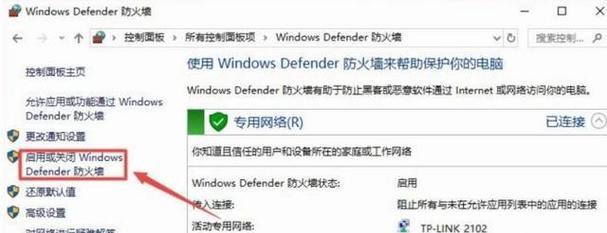
检查网络连接是否打开
第一步是确保您的网络连接已经打开。在Windows系统中,您可以通过单击任务栏中的网络图标来检查连接状态。如果显示“已关闭”,请单击该选项以打开网络连接。
检查网络设备是否正常工作
检查您的路由器或调制解调器是否正常工作。确保电源已连接并且灯指示正常。您还可以尝试重新启动这些设备,有时候这样可以解决一些临时性问题。
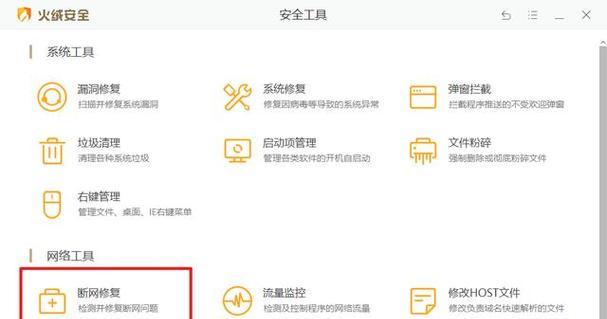
重启电脑
有时候,重新启动电脑可以解决网络连接问题。尝试将电脑完全关闭,等待几分钟后再次启动。
检查网络线缆是否连接正确
确保您的电脑和网络设备之间的网络线缆连接正确。有时候,线缆可能会松动或损坏,导致无法连接。
尝试使用其他网络设备连接
如果您有其他设备(如手机、平板电脑等)可以连接到同一个网络,尝试使用这些设备进行连接。如果其他设备可以正常连接,那么问题可能出在您的电脑上,您可以进一步排查电脑的网络设置。
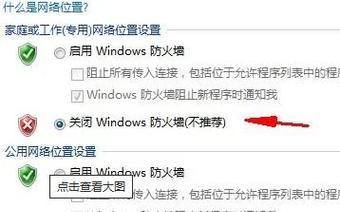
检查防火墙设置
有时候,防火墙设置可能会阻止您的电脑连接到网络。请检查您的防火墙设置,并确保允许程序访问互联网。
更新网络驱动程序
网络驱动程序是使您的电脑能够与网络设备通信的重要组成部分。有时候,驱动程序可能过时或损坏,导致无法连接。尝试更新您的网络驱动程序,可以通过访问电脑制造商的官方网站来获取最新的驱动程序。
清除DNS缓存
DNS缓存存储了之前访问过的网址信息,有时候这些信息可能过时或损坏,导致无法连接到某些网站。尝试清除DNS缓存,可以通过在命令提示符中输入“ipconfig/flushdns”命令来完成。
尝试使用固定IP地址
有时候,使用自动获取IP地址的功能可能会导致连接问题。尝试手动设置一个固定IP地址,可以通过访问网络适配器设置来进行操作。
检查无线网络设置
如果您是通过无线网络连接的,请确保您的无线网络设置正确。您可以尝试重新连接无线网络,或者删除现有的无线网络配置并重新配置。
检查网络提供商是否有故障
有时候,网络问题可能不是由您的设备引起的,而是由网络提供商引起的。您可以尝试联系您的网络提供商,并询问是否存在任何故障或维护计划。
关闭其他网络连接
如果您同时连接了多个网络(如以太网和Wi-Fi),请尝试关闭其他网络连接,并仅保留一个可用连接。
扫描计算机进行恶意软件检测
某些恶意软件可能会干扰您的网络连接。进行定期的计算机扫描,以确保您的电脑没有受到任何恶意软件的感染。
重置网络设置
如果您尝试了以上所有方法后仍然无法连接到网络,您可以尝试重置网络设置。这将恢复网络设置的默认值,并有可能解决问题。
寻求专业帮助
如果您经过多次尝试后仍然无法解决连接问题,那么可能需要寻求专业人士的帮助。他们可以进行更深入的故障排查并提供解决方案。
无法连接是一个常见但令人沮丧的问题,然而通过一些简单的方法和技巧,我们通常可以解决这个问题。本文介绍了一些有效的解决方法,希望能帮助读者解决无法连接的困扰,使我们能够更顺畅地享受互联网带来的便利。
版权声明:本文内容由互联网用户自发贡献,该文观点仅代表作者本人。本站仅提供信息存储空间服务,不拥有所有权,不承担相关法律责任。如发现本站有涉嫌抄袭侵权/违法违规的内容, 请发送邮件至 3561739510@qq.com 举报,一经查实,本站将立刻删除。